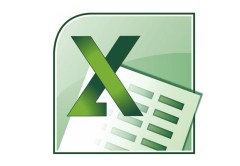
Cuando se concatena un texto con el valor de una celda, este último pierde cualquier formato que tenga aplicado (porcentaje, decimales, fecha, etc.).
Para conservar el formato hay que usar la función TEXTO. Por ejemplo, si tenemos una fecha en la celda [B1], podemos hacer la concatenación =“Informe emitido el” &TEXTO(B1;“dd-mmm-yyyy”).
La función TEXTO convierte en texto un valor numérico, aplicándole un determinado formato. Tiene dos argumentos entre los paréntesis:
El primero es el valor que se va a convertir. En nuestro ejemplo, la fecha indicada en la celda [B1].
El segundo es el formato que se le debe aplicar. Este formato se indica con los mismos códigos que se utilizan al crear un formato personalizado.
En el ejemplo aquí presentado, el código “dd-mmm-yyyy” indica dos dígitos para el día, tres letras para el mes y cuatro dígitos para el año, todo separado por guiones.
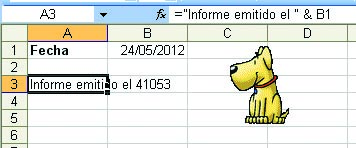
La fórmula de la celda [A1] concatena un texto con la fecha indicada en [B1]. Sin embargo, la fecha aparece como número de serie y no con formato de fecha.
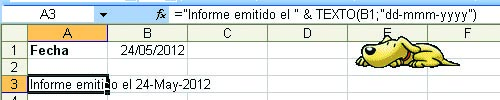
Con la función TEXTO nos aseguramos de que el valor de [B1] aparezca con formato de fecha.














se puede de esta manera “Huancayo, 31 de Octubre de 2013
pero necesito que me salga en numero el mes
gracias
Gx. por la aporatcion, es de gran utilidad.
Gx. por la aporatcion, es de gran utilidad.
Muy bueno, gracias!